bluetooth OPEL ZAFIRA C 2014.5 Handleiding Infotainment (in Dutch)
[x] Cancel search | Manufacturer: OPEL, Model Year: 2014.5, Model line: ZAFIRA C, Model: OPEL ZAFIRA C 2014.5Pages: 141, PDF Size: 2.43 MB
Page 6 of 141
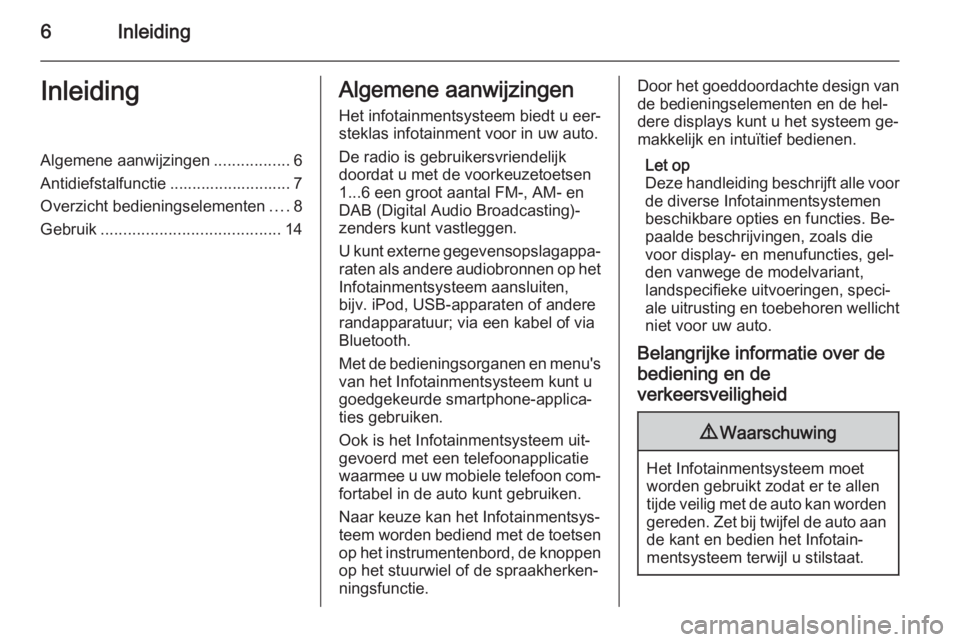
6InleidingInleidingAlgemene aanwijzingen.................6
Antidiefstalfunctie ........................... 7
Overzicht bedieningselementen ....8
Gebruik ........................................ 14Algemene aanwijzingen
Het infotainmentsysteem biedt u eer‐
steklas infotainment voor in uw auto.
De radio is gebruikersvriendelijk
doordat u met de voorkeuzetoetsen
1...6 een groot aantal FM-, AM- en
DAB (Digital Audio Broadcasting)-
zenders kunt vastleggen.
U kunt externe gegevensopslagappa‐ raten als andere audiobronnen op hetInfotainmentsysteem aansluiten,
bijv. iPod, USB-apparaten of andere
randapparatuur; via een kabel of via
Bluetooth.
Met de bedieningsorganen en menu's
van het Infotainmentsysteem kunt u goedgekeurde smartphone-applica‐
ties gebruiken.
Ook is het Infotainmentsysteem uit‐ gevoerd met een telefoonapplicatie waarmee u uw mobiele telefoon com‐ fortabel in de auto kunt gebruiken.
Naar keuze kan het Infotainmentsys‐
teem worden bediend met de toetsen op het instrumentenbord, de knoppen
op het stuurwiel of de spraakherken‐
ningsfunctie.Door het goeddoordachte design van
de bedieningselementen en de hel‐
dere displays kunt u het systeem ge‐
makkelijk en intuïtief bedienen.
Let op
Deze handleiding beschrijft alle voor
de diverse Infotainmentsystemen beschikbare opties en functies. Be‐
paalde beschrijvingen, zoals die voor display- en menufuncties, gel‐
den vanwege de modelvariant,
landspecifieke uitvoeringen, speci‐
ale uitrusting en toebehoren wellicht niet voor uw auto.
Belangrijke informatie over de
bediening en de verkeersveiligheid9 Waarschuwing
Het Infotainmentsysteem moet
worden gebruikt zodat er te allen
tijde veilig met de auto kan worden gereden. Zet bij twijfel de auto aan
de kant en bedien het Infotain‐
mentsysteem terwijl u stilstaat.
Page 10 of 141
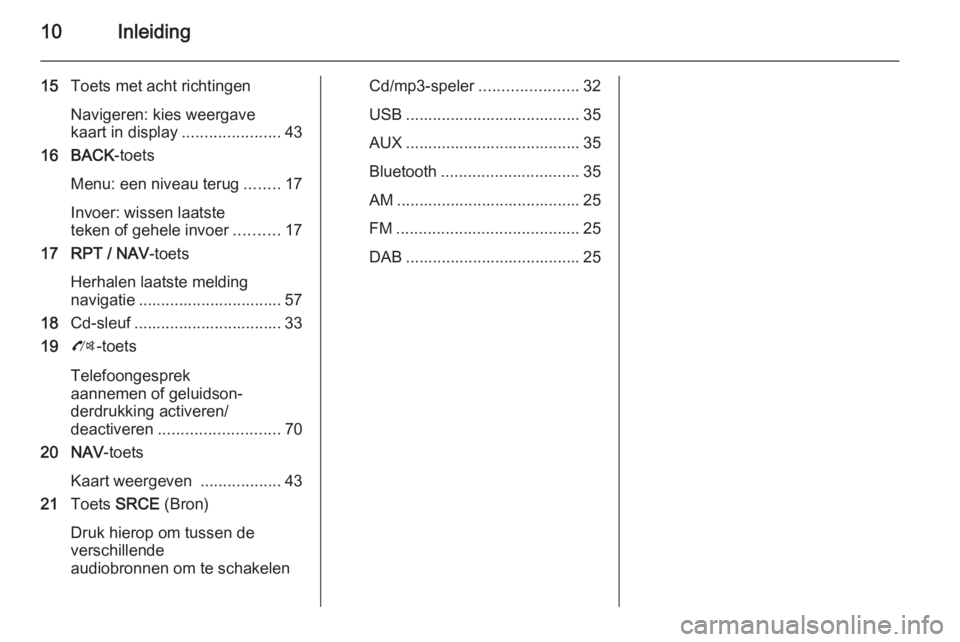
10Inleiding
15Toets met acht richtingen
Navigeren: kies weergave
kaart in display ......................43
16 BACK -toets
Menu: een niveau terug ........17
Invoer: wissen laatste
teken of gehele invoer ..........17
17 RPT / NAV -toets
Herhalen laatste melding
navigatie ................................ 57
18 Cd-sleuf ................................. 33
19 O-toets
Telefoongesprek
aannemen of geluidson‐
derdrukking activeren/
deactiveren ........................... 70
20 NAV -toets
Kaart weergeven ..................43
21 Toets SRCE (Bron)
Druk hierop om tussen de
verschillende
audiobronnen om te schakelenCd/mp3-speler ......................32
USB ....................................... 35
AUX ....................................... 35
Bluetooth ............................... 35
AM ......................................... 25
FM ......................................... 25
DAB ....................................... 25
Page 13 of 141

Inleiding13
15Cd-sleuf ................................. 33
16 O-toets
Telefoongesprek
aannemen of geluidson‐
derdrukking activeren/
deactiveren ........................... 70
17 T-toets
Cd/mp3/wma: start/pauze
weergave .............................. 33
Externe apparaten: start/
pauze weergave ...................37
18 Toets SRCE (Bron)
Druk hierop om tussen de
verschillende
audiobronnen om te schakelen
Cd/mp3-speler ......................32
USB ....................................... 35
AUX ....................................... 35
Bluetooth ............................... 35
AM ......................................... 25FM ......................................... 25
DAB ....................................... 25Audiobedieningsknoppen aan
stuurwiel
1 Knop qw
Kort drukken:
telefoongesprek aannemen ..70
of nummer bellen in
oproeplijst .............................. 70
of actieve
spraakherkenning .................62
Page 15 of 141

Inleiding15
Automatisch uitschakelen
Als het Infotainmentsysteem wordt in‐ geschakeld met de X-knop terwijl het
contact is uitgeschakeld, schakelt het na 10 minuten automatisch weer uit.
Volume instellen Draai aan de X-knop. De huidige in‐
stelling verschijnt in een pop-up on‐
deraan het scherm.
Bij het inschakelen van het Infotain‐
mentsysteem wordt automatisch het
laatst geselecteerde volume inge‐
steld, mits dit het maximale inscha‐
kelvolume niet overschrijdt .
De volgende volume-instellingen
kunnen afzonderlijk worden inge‐
steld:
■ het maximale inschakelvolume 3 21
■ het volume voor verkeersberichten 3 21
■ het volume van de navigatieberich‐
ten 3 43.Automatisch volume
Na inschakeling van het automati‐
sche volume 3 21 wordt het volume
automatisch zodanig aangepast dat u
geen geluid van het wegdek of van de
rijwind hoort.
Mute
Druk op de O-toets (wanneer de te‐
lefoonportal beschikbaar is: enkele
seconden indrukken) om het geluid
van audiobronnen te onderdrukken.
Om de onderdrukking van het geluid
opnieuw te annuleren: draai aan de X
VOL -knop of druk opnieuw op de
O -toets (indien telefoonportaal be‐
schikbaar is: enkele seconden indruk‐ ken).
Volumebeperking bij hoge
temperaturen
Bij erg hoge temperaturen binnen de
auto beperkt het Infotainmentsys‐
teem het maximaal instelbare vo‐
lume. Indien nodig wordt het maxi‐
male volume automatisch verlaagd.Bedieningsstanden
Audiospelers
Druk steeds op de toets SRCE om
tussen de hoofdmenu's AM, FM, CD,
USB, AUX, Bluetooth of DAB om te
schakelen.
Vind gedetailleerde beschrijvingen
van:
■ Cd/mp3-speler 3 32
■ USB-poort 3 35
■ AUX-ingang 3 35
■ Audio via Bluetooth 3 35
■ AM-radio 3 25
■ FM-radio 3 25
■ DAB-radio 3 30.
Navigatie
Druk op de toets NAV om de kaart van
de navigatieapplicatie weer te geven.
Druk op de multifunctionele knop om naar een submenu met opties voor
het invoeren van bestemmingen en
het structureren van een route te
gaan.
Page 36 of 141

36Externe apparaten
Na het aansluiten op de USB-poort
werken de bovenvermelde apparaten via de knoppen en menu's van het In‐
fotainmentsysteem.
Let op
Niet alle modellen mp3-spelers, USB-drives, iPods of smartphones
worden ondersteund door het Info‐
tainmentsysteem.
Een apparaat aansluiten/loskoppelen
Sluit het apparaat aan op de USB-
poort. Gebruik voor de iPod de juiste aansluitkabel.
Let op
Bij het verbinden van een niet-lees‐
baar USB-apparaat of een iPod ver‐ schijnt er een bijbehorende foutmel‐
ding en schakelt het Infotainment‐
systeem automatisch terug naar de
vorige functie.
Ontkoppel het USB-apparaat of de IPod door een andere functie te se‐
lecteren en daarna het USB-opslag‐
medium te verwijderen.Voorzichtig
Koppel het toestel tijdens het af‐
spelen niet los. Hierdoor kan het
toestel of het Infotainmentsysteem beschadigd raken.
Bluetooth
Bluetooth-compatibele audiobronnen
(bijv. mobiele telefoons voor muziek, mp3-spelers met Bluetooth enz.) die
de Bluetooth-muziekprofielen A2DP
en AVRCP ondersteunen, werken
draadloos op het Infotainmentsys‐
teem.
Het Infotainmentsysteem kan mu‐
ziekbestanden op Bluetooth-appara‐
ten, bijv. iPod of smartphone, weer‐
geven.
Een apparaat aansluiten
Vind een gedetailleerde beschrijving
van de Bluetooth-verbinding 3 68.
Bestandsindelingen
Audiobestanden
Alleen apparaten die zijn geformat‐
teerd in de bestandssystemen
FAT32, NTFS en HFS+ worden on‐
dersteund.
Let op
Sommige bestanden worden wel‐
licht niet goed afgespeeld. Dit kan
worden veroorzaakt door een ander
opnameformaat of de staat van het
bestand.
Bestanden van online-winkels met
digitaal rechtenbeheer (DRM) kun‐ nen niet worden afgespeeld.
De afspeelbare audiobestandsinde‐
lingen zijn .mp3, .wma, .aac en .m4a.
Bij het afspelen van een bestand met ID3 tag-informatie kan het Infotain‐
mentsysteem informatie weergeven,
bijv. over de titel van de track en de
artiest.
Afbeeldingsbestanden
De weergeefbare afbeeldingsbe‐
standsindelingen
zijn .jpg, .jpeg, .bmp, .png en .gif.
Page 37 of 141

Externe apparaten37
De grootte van de bestanden mag
maximaal 2048 pixels in de breedte
en 2048 pixels in de hoogte zijn
(4MP).
Gracenote
De Gracenote database bevat infor‐
matie over momenteel verkrijgbare
mediadata.
Bij het aansluiten van externe appa‐
raten worden de tracks of bestanden
herkend door de Gracenote functie.
Als de normalisatiefunctie van Grace‐ note geactiveerd is, worden spelfou‐
ten in MP3 tag-data automatisch ge‐
corrigeerd. Hierdoor kunnen media‐
zoekresultaten beter worden.
Druk op de toets CONFIG en selec‐
teer vervolgens de menuoptie Radio-
instellingen .
Selecteer Gracenote opties om het
betreffende submenu weer te geven.
Activeer de normailsatiefunctie van
Gracenote.Audio afspelen
Weergave starten
Indien niet aangesloten, sluit het ap‐
paraat aan 3 35.
Druk op de toets ; en selecteer het
pictogram USB, AUX of Bluetooth .
Voorbeeld: hoofdmenu USB
Functietoetsen De mediabestanden op de USB- en
Bluetooth-apparaten kunnen met de
toetsen op het instrumentenbord wor‐ den bediend.
Naar vorige of volgende track
springen
Druk één of meerdere keren op de
toets t of v om naar de vorige of
volgende track te springen.
Snel vooruit of achteruit gaan
Houd de toets t of v ingedrukt
voor snel vooruit of achteruit van de
huidige track.
Pauze in weergave
Druk op de toets T voor een pauze
in de weergave.
Audiomenu's Druk op de multifunctionele knop om
het betreffende audiomenu weer te
geven.
Let op
Niet alle menuopties zijn beschik‐ baar in alle audiomenu's.
Page 38 of 141

38Externe apparaten
Functie Willekeurige volgorde
Druk op de multifunctionele knop om het menu USB of Bluetooth weer te
geven.
Activeer voor het afspelen van de
tracks op het betreffende apparaat in
willekeurige volgorde de menu‐
optie . Door elkaar .
Deactiveer voor de normale afspeel‐
volgorde de menuoptie Door elkaar.
Zoeken
(alleen beschikbaar in USB-menu's)
Selecteer één van de menuopties,
bijv. Mappen , Afspeellijsten of
Albums , om naar een track in de
structuur te zoeken.
Zoek in de structuur totdat u de ge‐
wenste track heeft gevonden.
Selecteer de track om de weergave te
starten.
Specifieke afspeellijsten
In het systeem kunt u via de Grace‐
note functie nieuwe afspeellijsten
aanmaken. Gelijksoortige tracks wor‐ den samen op een automatisch door
het systeem gegenereerde lijst gezet.
Selecteer de track rond welke u een
nieuwe afspeellijst wilt aanmaken.
Selecteer menuoptie Vergelijkbare
nummers afspelen... in het betref‐
fende audiomenu. Een nieuwe af‐
speellijst wordt aangemaakt en in het
menu Afspeellijsten opgeslagen.
Selecteer voor het wissen van een
door het systeem gegenereerde af‐
speellijst de menuoptie Automatische
afspeellijst verwijderen . Er verschijnt
een lijst met alle gegenereerde af‐speellijsten. Selecteer de afspeellijst
die u wenst te wissen. De afspeellijst
wordt gewist.
Afbeeldingen weergeven Afbeeldingen bekijken
Sluit een USB-apparaat aan 3 35.
Druk op de toets ; en selecteer het
pictogram Afbeeldingen om het menu
Foto-viewer USB op te roepen.
Er verschijnt een lijst met alle afbeel‐
dingen en afbeeldingenmappen op
het USB-apparaat.
Doorzoek de afbeeldingen en map‐
pen totdat u de gewenste afbeelding
hebt gevonden en selecteer deze. De
afbeelding wordt weergegeven.
Page 40 of 141

40Externe apparaten
Tethering-functie op de
smartphone activeren Activeer de Tethering- en de Blue‐
tooth-functie op de smartphone
(raadpleeg de gebruiksaanwijzing
van de smartphone).
Let op
Tethering moet afhankelijk van de netwerkprovider correct worden in‐
gesteld.
Sluit de smartphone via Bluetooth
aan op het Infotainmentsysteem 3 68.
Een nieuwe account aanmaken
Druk op de toets ; en selecteer het
pictogram Apps om een welkomst‐
scherm weer te geven.
Selecteer voor het instellen van een
nieuwe account de betreffende
schermtoets onderaan het scherm. U
doorloopt diverse instelschermen.
Eerst verschijnt er een lijst met alle
aan het systeem gekoppelde tele‐
foons. Selecteer de telefoon waar‐ mee u een internetverbinding met de
app store tot stand wilt brengen.Daarna verschijnt er een toetsenbord voor het invoeren van een e-maila‐dres. Voer uw e-mailadres in.
In het volgende menu op het scherm
moet u een pincode instellen. Selec‐
teer het invoerveld Nieuwe pin. Er
verschijnt een toetsenbord. Selecteer de gewenste cijfers. Selecteer voor
het bevestigen van de pincode het in‐
voerveld Nieuwe pin bevestigen. Het
toetsenbord verschijnt weer. Voer de
pincode nogmaals in. Bevestig uw in‐
voer.
Er verschijnt een menu voor het se‐
lecteren van het land. Scrol door de
lijst en selecteer het gewenste land.
Ten slotte verschijnt het privacybeleid van de app store. Selecteer de
schermtoets Accepteren om de ac‐
count aan te maken.
Het startmenu apps verschijnt.
Nieuwe apps installeren Druk op de toets ; en selecteer het
pictogram Apps om het startmenu
apps weer te geven.Selecteer de schermtoets Apps on‐
deraan het scherm om het menu apps weer te geven.
Alle
Selecteer voor het weergeven van
alle beschikbare apps de scherm‐
toets Alle onderaan het scherm.
Scrol door de lijst en selecteer de ge‐
wenste app. Er verschijnt een sub‐
menu met gedetailleerde informatie
over de betreffende app.
Selecteer de schermtoets Installeren
onderaan het scherm om de app op
het Infotainmentsysteem te installe‐
ren. De app wordt geïnstalleerd.
Na het installeren verandert de
schermtoets Installeren in Starten .
Let op
Op het Infotainmentsysteem geïn‐
stalleerde apps verschijnen als pic‐
togrammen op de startpagina's.
o
Selecteer de schermtoets o om naar
een specifieke app te zoeken. Er ver‐
schijnt een toetsenbord.
Page 67 of 141

Telefoon67TelefoonAlgemene aanwijzingen...............67
Bluetooth-verbinding ....................68
Noodoproep ................................. 69
Bediening ..................................... 70
Tekstberichten ............................. 73
Mobiele telefoons en
CB-zendapparatuur ....................75Algemene aanwijzingen
De telefoonportal biedt u de mogelijk‐ heid om via een microfoon en de luid‐
sprekers van de auto telefoonge‐
sprekken te voeren en met het info‐
tainmentsysteem van de auto de be‐
langrijkste functies van de mobiele te‐
lefoon te bedienen. Om het telefoon‐
portaal te kunnen gebruiken, moet de mobiele telefoon via Bluetooth aan‐
gesloten zijn.
Het telefoonportaal kan daarnaast
ook met het spraakherkenningsys‐
teem worden bediend.
Niet alle functies van de telefoonpor‐
tal worden door elke mobiele telefoon ondersteund. Welke telefoonfuncties
mogelijk zijn, hangt af van de desbe‐
treffende mobiele telefoon en van de
netwerkprovider. Verdere informatie
hierover vindt u in de bedienings‐
handleiding van uw mobiele telefoon.
U kunt hierover ook informatie vragen bij uw netwerkprovider.Belangrijke informatie voor de
bediening en de
verkeersveiligheid9 Waarschuwing
Mobiele telefoons hebben invloed
op uw omgeving. Daarom zijn er
veiligheidsvoorschriften en richtlij‐
nen opgesteld. Alvorens gebruik
te maken van de telefoonfunctie
dient u op de hoogte te zijn van de desbetreffende richtlijnen.
9 Waarschuwing
Het gebruik van de telefoon in
handsfree-modus tijdens het rij‐
den kan gevaarlijk zijn doordat uw concentratie afneemt tijdens het
telefoneren. Parkeer uw auto
Page 68 of 141

68Telefoonvoordat u de telefoon in hands‐free-modus gebruikt. Volg de be‐
palingen van het land waarin u
zich bevindt.
Volg de voorschriften die in som‐
mige gebieden gelden op en zet
uw mobiele telefoon uit als mobiel
telefoneren verboden is, als de
mobiele telefoon interferentie ver‐
oorzaakt of als er zich gevaarlijke
situaties kunnen voordoen.
Bluetooth
Het telefoonportal is gecertificeerddoor de Bluetooth Special Interest
Group (SIG).
Meer informatie over de specificatie
vindt u op internet op http://www.blue‐
tooth.com
Bluetooth-verbinding
Bluetooth is een radiografische norm
voor het draadloos verbinden van
bijv. mobiele telefoons, iPod/iPhone-
modellen of andere apparaten.
Voor het maken van een Bluetooth-
verbinding met het Infotainmentsys‐
teem moet de Bluetooth-functie van
het Bluetooth-apparaat geactiveerd
zijn. Voor nadere informatie verwijzen
wij u naar de gebruiksaanwijzing van
het Bluetooth-apparaat.
Via het menu Bluetooth worden Blue‐
tooth-apparaten met het Infotain‐
mentsysteem gekoppeld (uitwisselen
van pincode tussen Bluetooth-appa‐
raat en Infotainmentsysteem) en ver‐
bonden.
Opmerkingen ■ Aan het systeem kunnen maximaal
vijf apparaten worden gekoppeld.
■ Er kan slechts één gekoppeld ap‐ paraat tegelijk met het infotain‐
mentsysteem worden verbonden.
■ Koppelen is in de regel slechts één
keer noodzakelijk, tenzij het appa‐
raat van de lijst met gekoppelde ap‐ paraten wordt gewist. Als het appa‐raat eerder verbonden was, brengt
het Infotainmentsysteem de verbin‐
ding automatisch tot stand.
■ Bij werken via Bluetooth wordt de accu van het apparaat aanzienlijk
belast. Laat het apparaat daarom
via een stopcontact opladen.
Bluetooth-menu
Voor het openen van het menu
Bluetooth kunt u naar keuze:
■ Druk op de O-toets. Selecteer de
menuoptie Telefooninstelling en
daarna Bluetooth .
■ Druk op de CONFIG-toets. Selec‐
teer de menuoptie Telefooninstel‐
ling en daarna Bluetooth.
■ Druk op de toets ; en selecteer het
pictogram Instellingen . Selecteer
de menuoptie Telefooninstelling en
daarna Bluetooth .
De menuopties Apparatenlijst en
Apparaat koppelen verschijnen.
Apparaat koppelen
Activeer het koppelen op het Infotain‐
mentsysteem door de menuoptie
Apparaat koppelen te selecteren. Er